Cara Mentransmisikan Waktu Popcorn ke Smart TV
Diterbitkan: 2022-04-23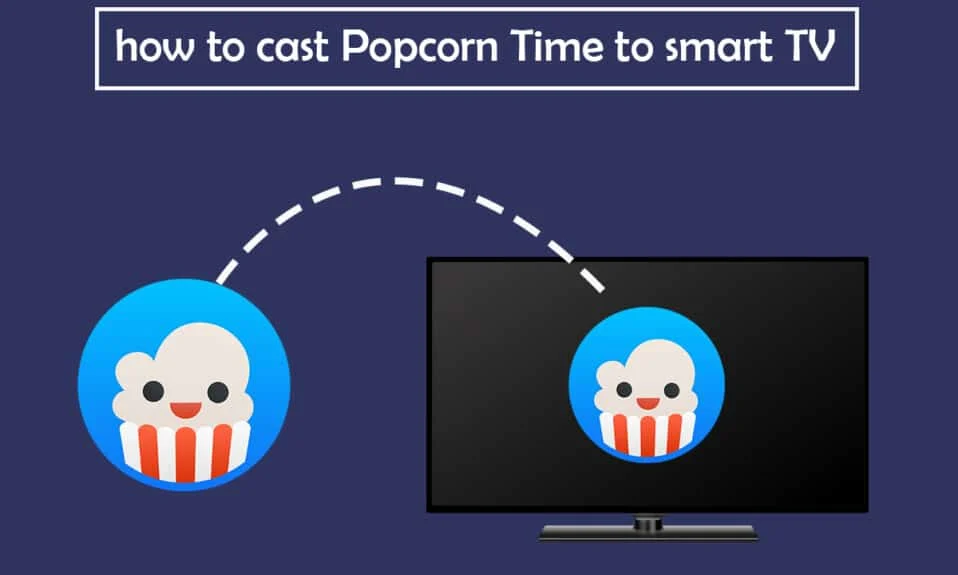
Jika Anda baru mengenal Waktu Popcorn dan bertanya-tanya tentang ketersediaannya di Smart TV, maka berikut adalah panduan tentang cara mentransmisikan Waktu Popcorn ke Smart TV. Popcorn Time adalah platform streaming video yang memiliki perpustakaan raksasa yang terdiri dari film dan serial dari seluruh dunia. Apakah Anda mendambakan anime atau serial bahasa asing? Jangan khawatir, semuanya tersedia di Waktu Popcorn. Anda dapat melakukan streaming acara favorit Anda dalam kualitas HD tanpa berlangganan di Waktu Popcorn. Banyak orang tidak tahu cara streaming Waktu Popcorn ke TV, jadi ikuti panduan ini dengan cermat.

Isi
- Cara Mentransmisikan Waktu Popcorn ke Smart TV
- Mengapa Anda Harus Menggunakan Waktu Popcorn?
- Cara Mengunduh Waktu Popcorn
- Metode 1: Di Windows
- Metode 2: Di Mac
- Metode 3: Di Linux
- Metode 4: Di Android
- Metode 5: Di iOS
- Metode 6: Tongkat TV Api
- Apakah Waktu Popcorn Legal atau Ilegal?
Cara Mentransmisikan Waktu Popcorn ke Smart TV
Fakta menarik di balik Popcorn Time adalah kode sumbernya tersedia di situs web mereka secara gratis. Kemudian, semua kontributor dari berbagai belahan dunia melokalkan kode sumber dan membuatnya tersedia dalam 44 bahasa. Selain itu, adalah fakta yang diketahui bahwa Waktu Popcorn adalah alternatif untuk Netflix. Untuk menikmati Netflix, Anda perlu berlangganan, dan beberapa acara tidak akan tersedia di negara Anda Netflix karena batasan geografis. Tetapi menggunakan Waktu Popcorn, Anda dapat menonton acara yang Anda lewatkan di negara Anda secara gratis.
Mengapa Anda Harus Menggunakan Waktu Popcorn?
Orang-orang menyukai Waktu Popcorn dan mengunduhnya karena berbagai alasan. Beberapa dari mereka adalah:
- Tidak perlu berlangganan.
- Tidak perlu menghadapi masalah lisensi apa pun.
- Pemutar media sumber terbuka
- Mudah digunakan.
Cara Mengunduh Waktu Popcorn
Situs web resmi Popcorn Time menawarkan tautan unduhan ke semua perangkat Anda. Lihat situs web Waktu Popcorn untuk mengunduh Waktu Popcorn ke perangkat Anda dan perbaiki cara mentransmisikan Waktu Popcorn ke TV pintar.
Catatan: Unduh Waktu Popcorn dari situs web resmi. Banyak situs penipuan lain hadir dengan nama yang sama dengan Waktu Popcorn.
Pada tahun 2015, Chromecast memberikan dukungan untuk Waktu Popcorn. Sekarang semua versi Waktu Popcorn menampilkan film atau serial ke perangkat Chromecast apa pun di jaringan Anda. Lanjutkan membaca untuk mengetahui cara streaming Waktu Popcorn ke TV pintar.
Catatan: Pastikan Chromecast Anda aktif dan dapat diakses ke jaringan Wi-Fi yang sama dengan perangkat streaming Anda.
Metode 1: Di Windows
Ikuti langkah-langkah di bawah ini dengan hati-hati untuk mentransmisikan Waktu Popcorn ke TV Anda dari PC Windows.
1. Buka situs resmi Waktu Popcorn .
2. Klik tombol Popcorn Time Windows . File instalasi mulai diunduh ke desktop Anda.
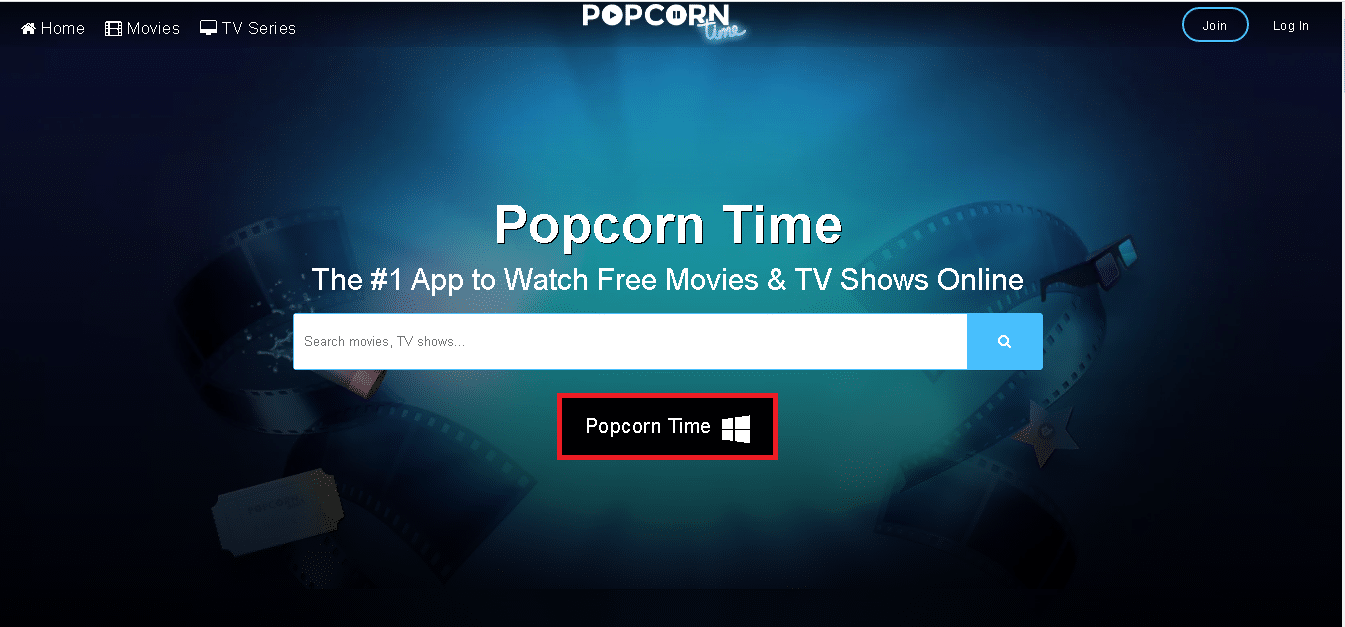
3. Setelah perangkat lunak diinstal setelah proses pengaturan, klik opsi Selesai .
4. Pilih film, anime, atau acara apa saja dan klik opsi TONTON SEKARANG .
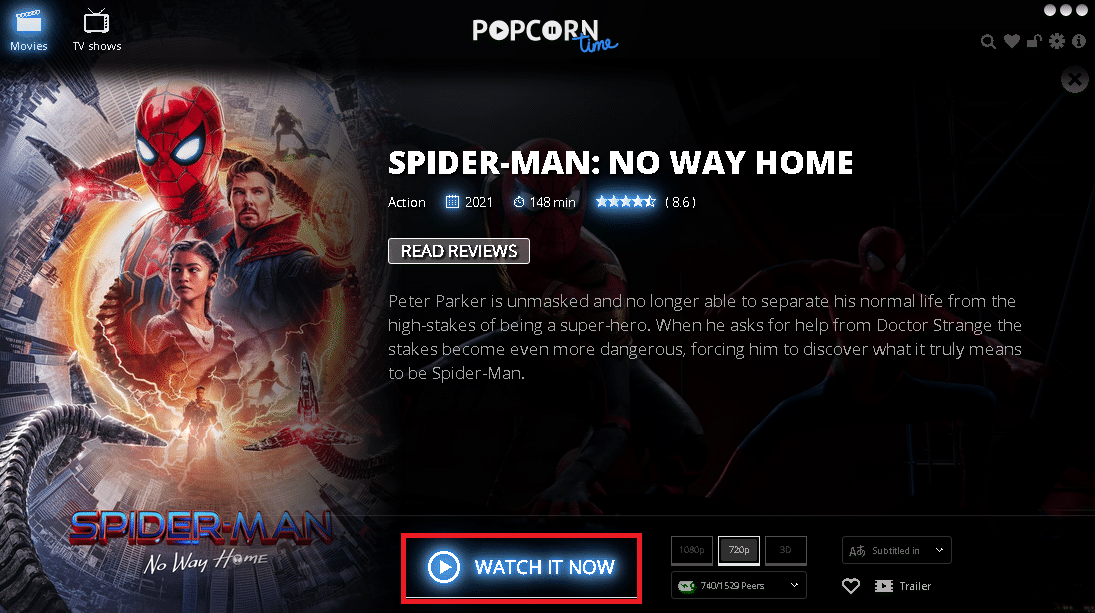
5. Sekarang, klik ikon Chromecast pada tab di bawah ini.
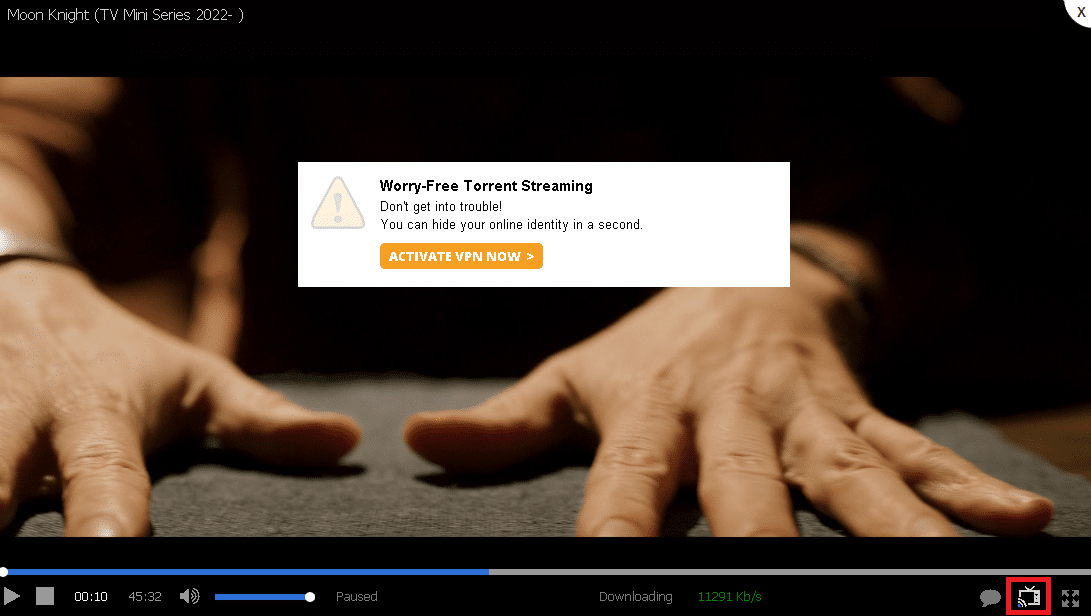
6. Pilih perangkat Anda dan streaming konten.
Anda dapat melakukan streaming acara atau serial favorit di Chromecast TV dan mulai menonton pesta.
Metode 2: Di Mac
Cara mentransmisikan Waktu Popcorn ke TV pintar dengan menggunakan Mac, ikuti panduan ini untuk mengalirkan waktu popcorn ke TV di Mac.
1. Kunjungi halaman unduh Waktu Popcorn dan gulir ke bawah halaman.
2. Klik tombol Popcorn Time Mac . File instalasi mulai diunduh ke desktop Anda.
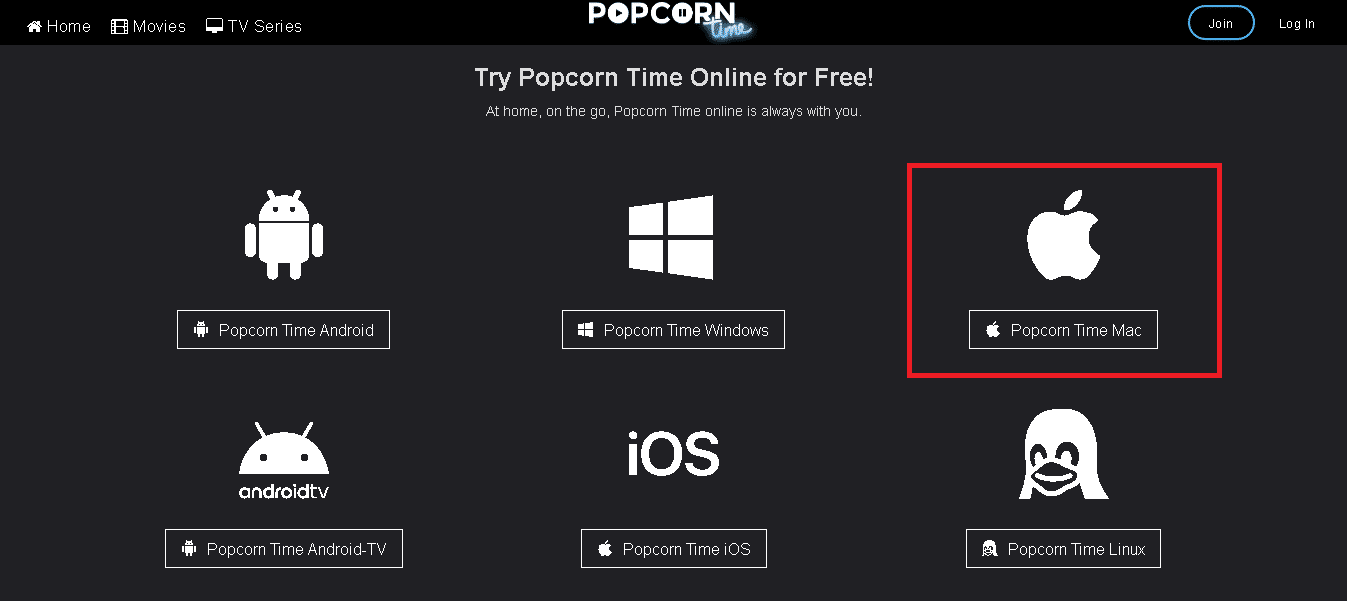
3. Setelah perangkat lunak diinstal setelah proses pengaturan, pilih tombol Simpan .
4. Pilih film, anime, indie, atau acara apa saja dan navigasikan ke tombol TONTON SEKARANG .
5. Klik ikon Chromecast dan pilih perangkat Anda dari daftar.
Catatan: Jika Chromecast Anda tidak tersedia dalam daftar. Pastikan Chromecast Anda aktif.
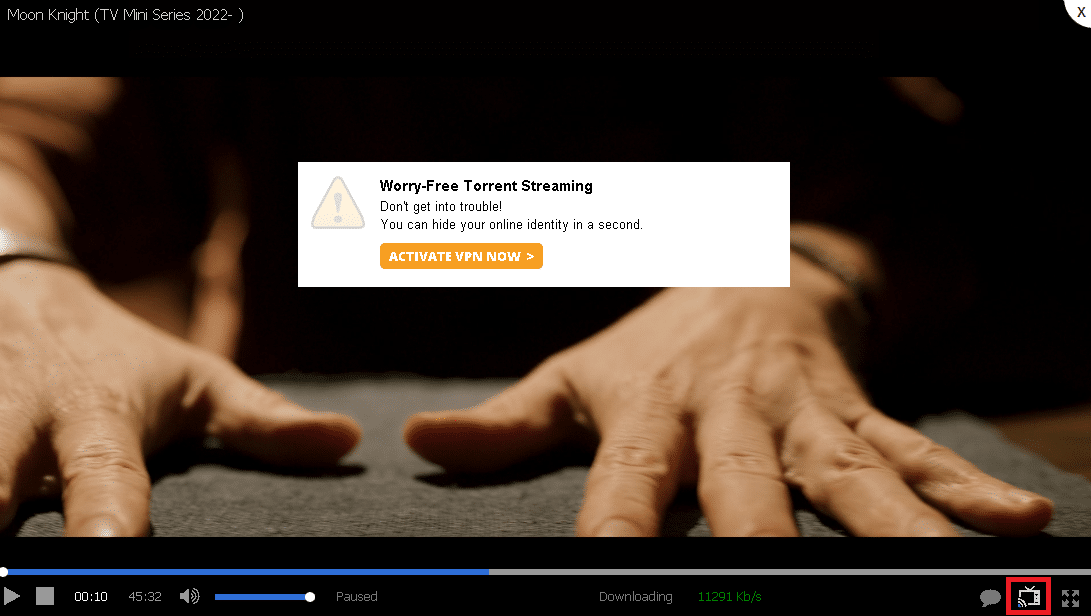
6. Sekarang, klik tombol Play .
Baca Juga: Perbaiki Miracast Tidak Berfungsi di Windows 10
Metode 3: Di Linux
Beberapa pengguna menghadapi kesulitan dan bertanya-tanya tentang cara streaming waktu popcorn ke TV oleh Linux. Tapi menonton Popcorn Time di Linux sama saja dengan Mac dan Windows. Ikuti langkah-langkah di bawah ini:
1. Kunjungi situs web Waktu Popcorn .
2. Untuk pengguna Linux, unduh Popcorn Time Linux.
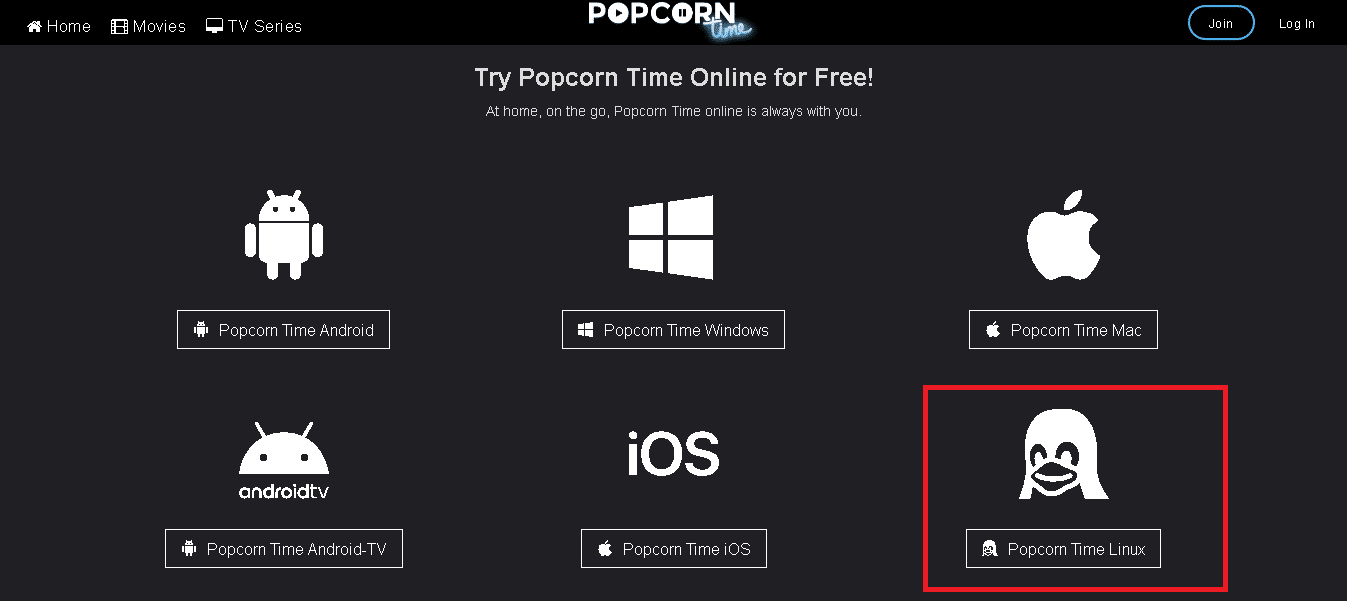
3. Instal dan luncurkan Waktu Popcorn.
4. Ulangi Langkah 4-6 dari Metode 2 .
Catatan: Jika Chromecast Anda tidak berfungsi, tutup dan luncurkan kembali Waktu Popcorn dan ikuti langkah-langkah di atas untuk melihat opsi untuk mentransmisikan streaming.
Sekarang, tonton acara favorit Anda.
Metode 4: Di Android
Waktu Popcorn Android Chromecast menerima dukungan kuat dari pengembang. Karena banyak pengguna menggunakan Waktu Popcorn melalui telepon, ini menjadi sangat populer. Tetapi Waktu Popcorn belum tersedia di Play Store, jadi Anda perlu mengunduhnya dari situs web resminya. Ikuti langkah-langkah yang diberikan untuk mengalirkan waktu popcorn ke TV di Android.
Catatan: Pastikan Mode Hemat Daya di android Anda dalam keadaan mati.
1. Unduh file APK Waktu Popcorn dari situs web pihak ketiga.
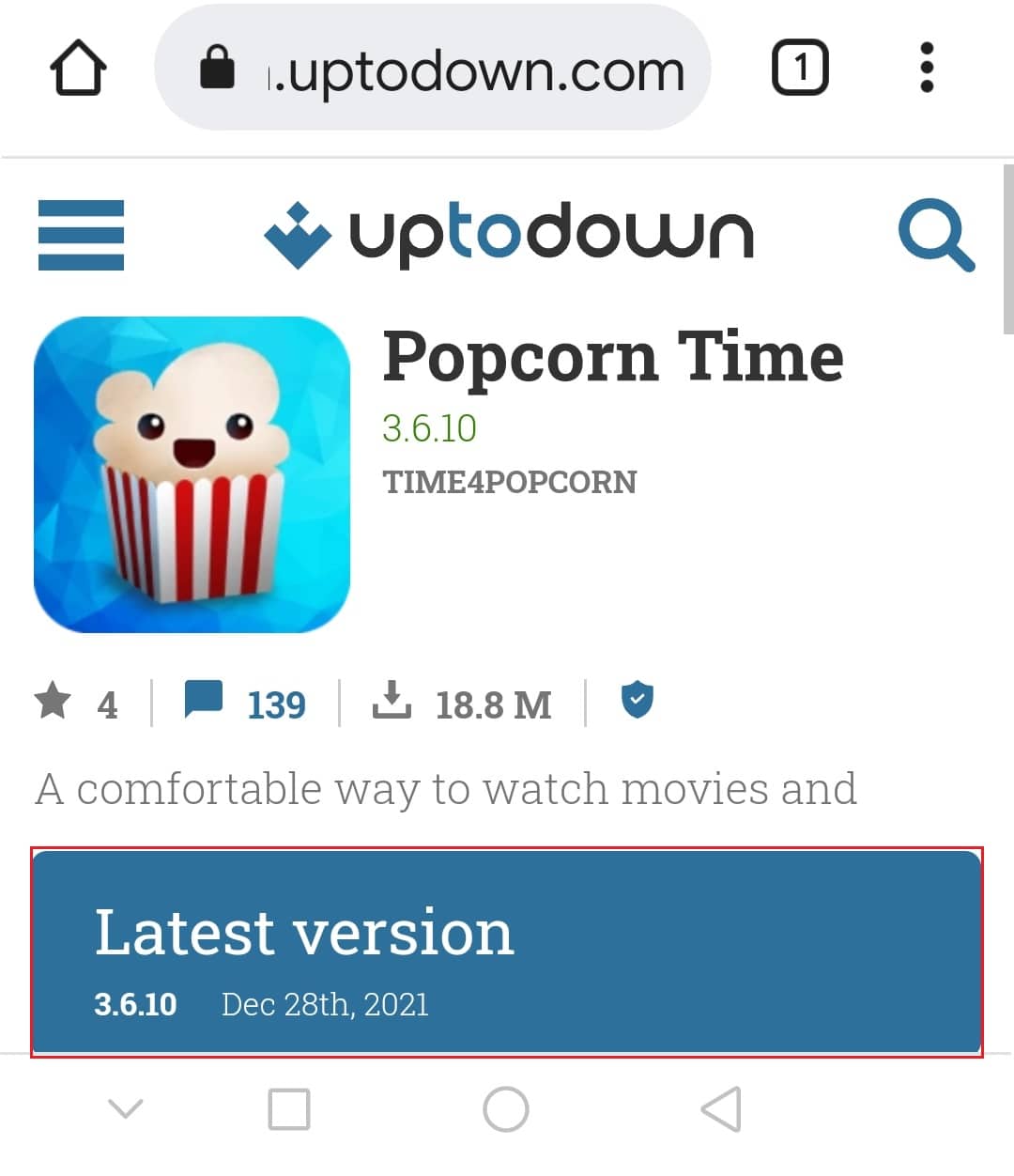
2. Kemudian, instal file APK yang diunduh di perangkat Anda.
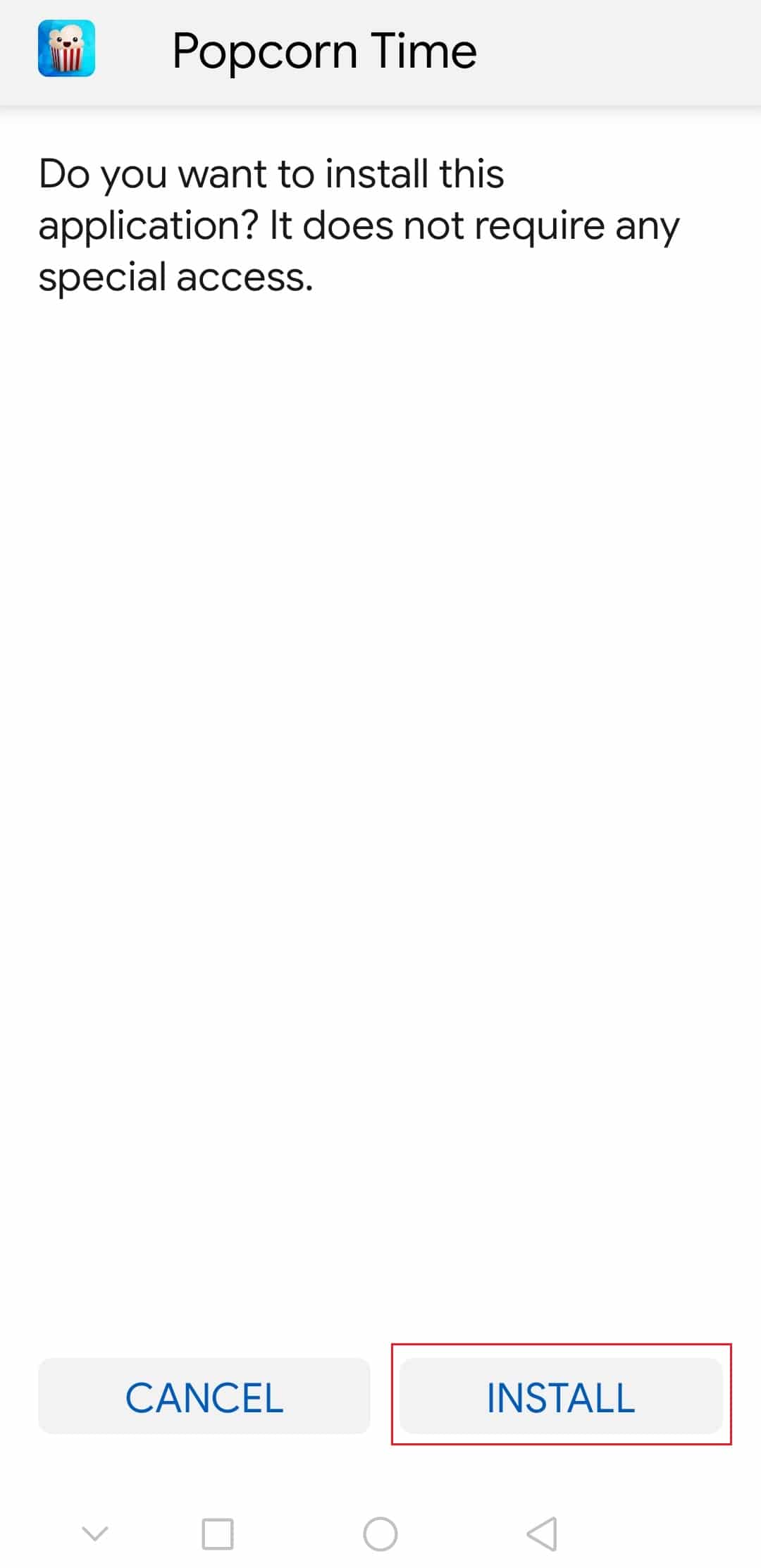

3. Buka aplikasi Waktu Popcorn setelah menginstal.
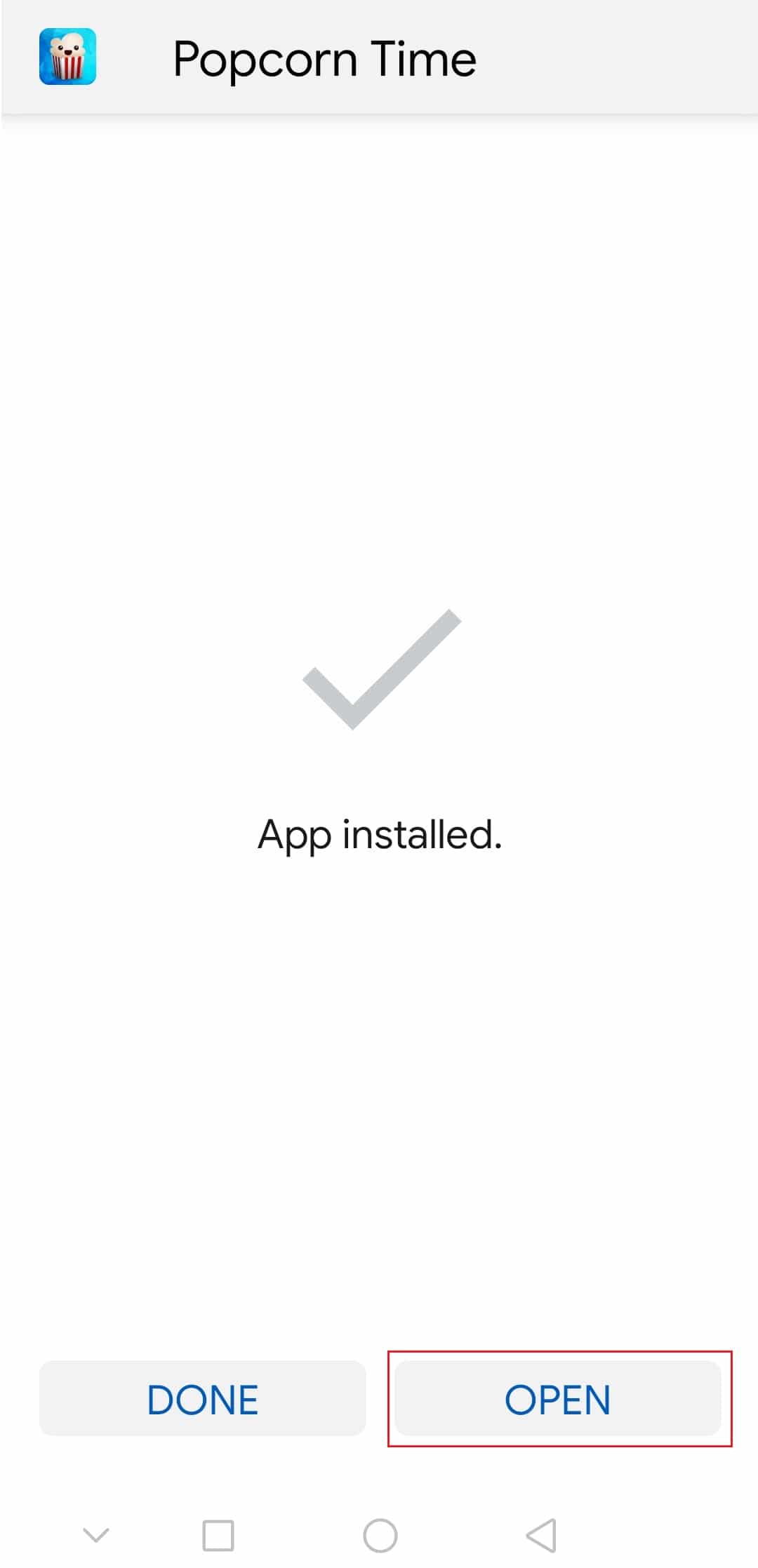
4. Di sini, ketuk Izinkan untuk Izinkan dari opsi sumber ini .
5. Sekarang, pilih film atau acara TV untuk ditonton.
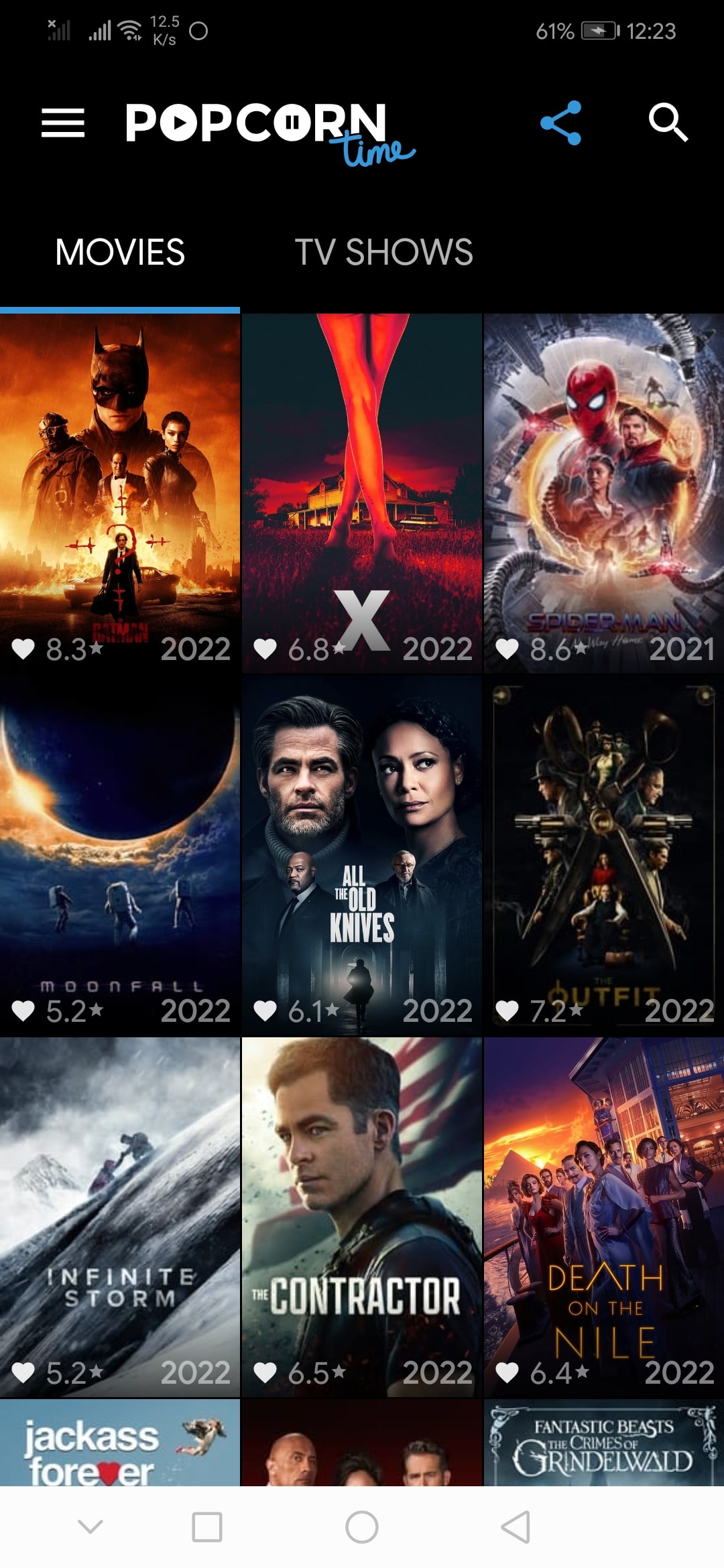
6. Selanjutnya, geser ke bawah penggeser notifikasi dan ketuk ikon Cast .
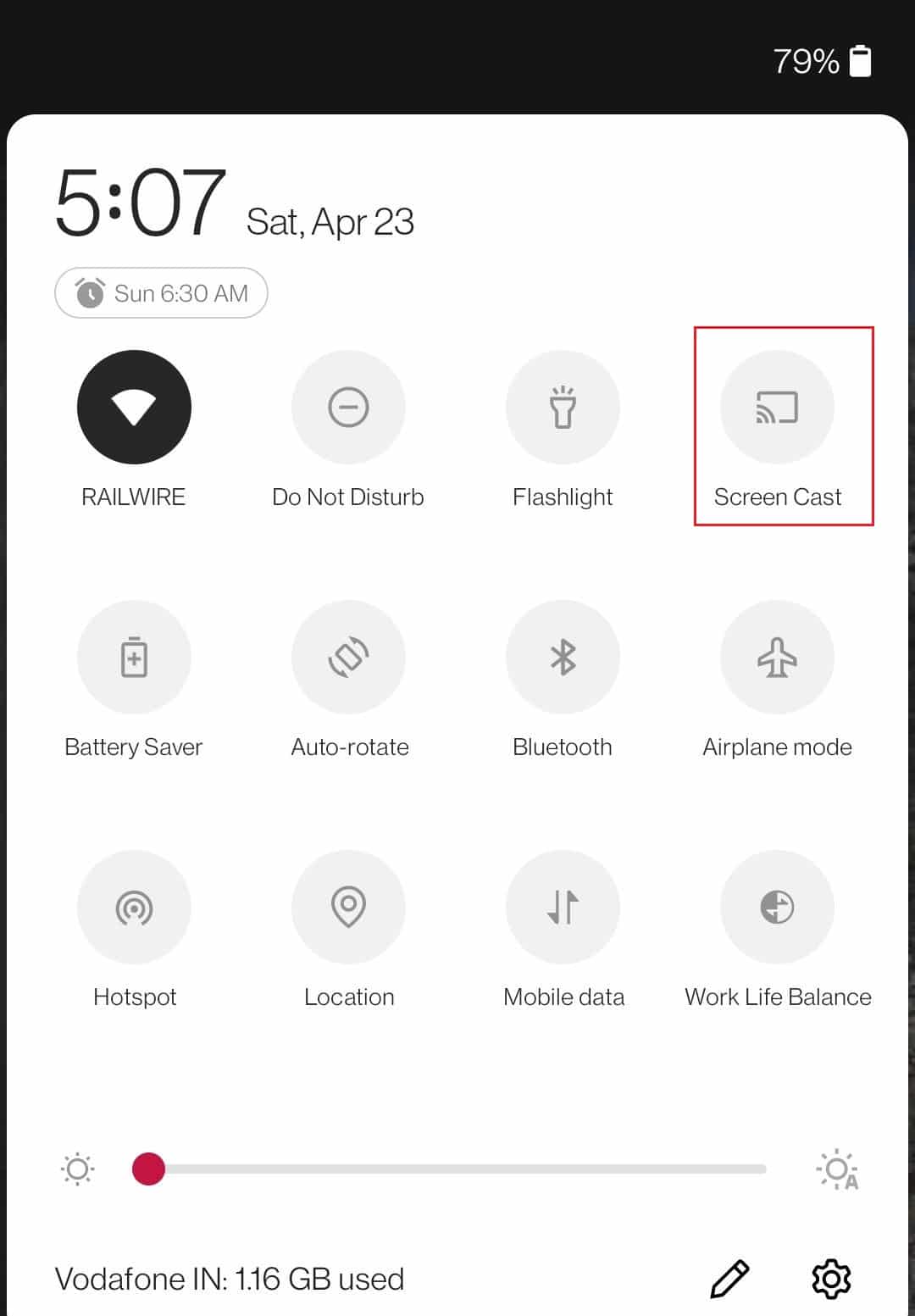
7. Terakhir, pilih perangkat yang ingin Anda transmisikan.
Sekarang, setelah perangkat terhubung, Anda dapat melakukan streaming acara atau film favorit Anda di TV.
Baca Juga: Cara Mengunduh MyIPTV Player
Metode 5: Di iOS
Waktu Popcorn tidak memiliki versi resmi. Sebelum menginstal Popcorn Time di perangkat iOS Anda, pastikan Anda mengikuti langkah-langkah di bawah ini:
1. Luncurkan aplikasi Pengaturan Anda.
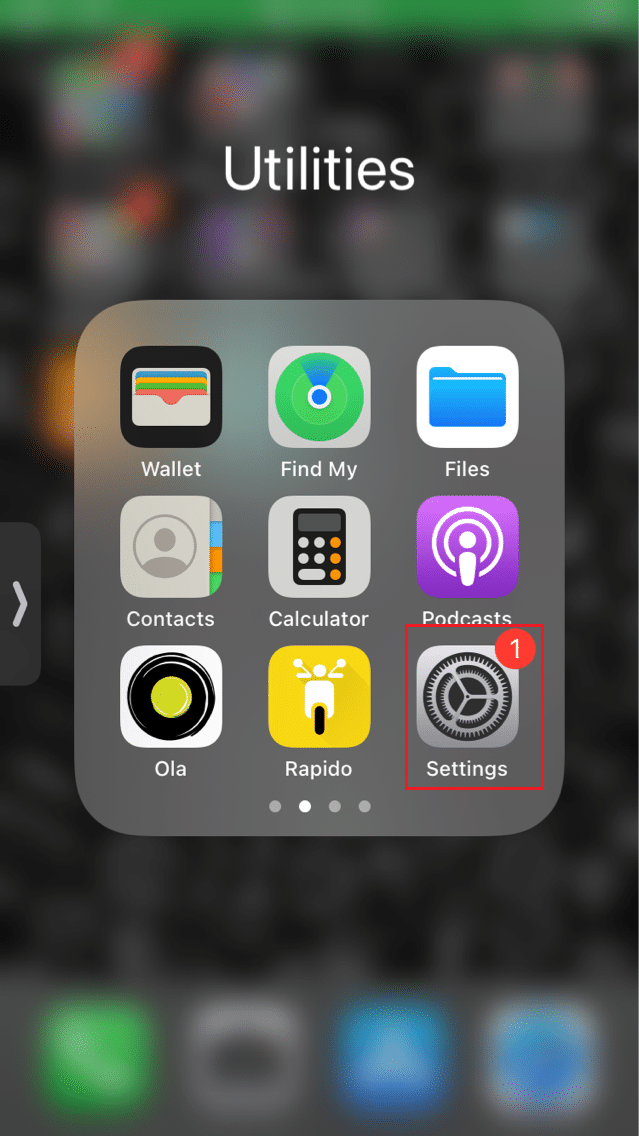
2. Ketuk opsi opsi Umum .
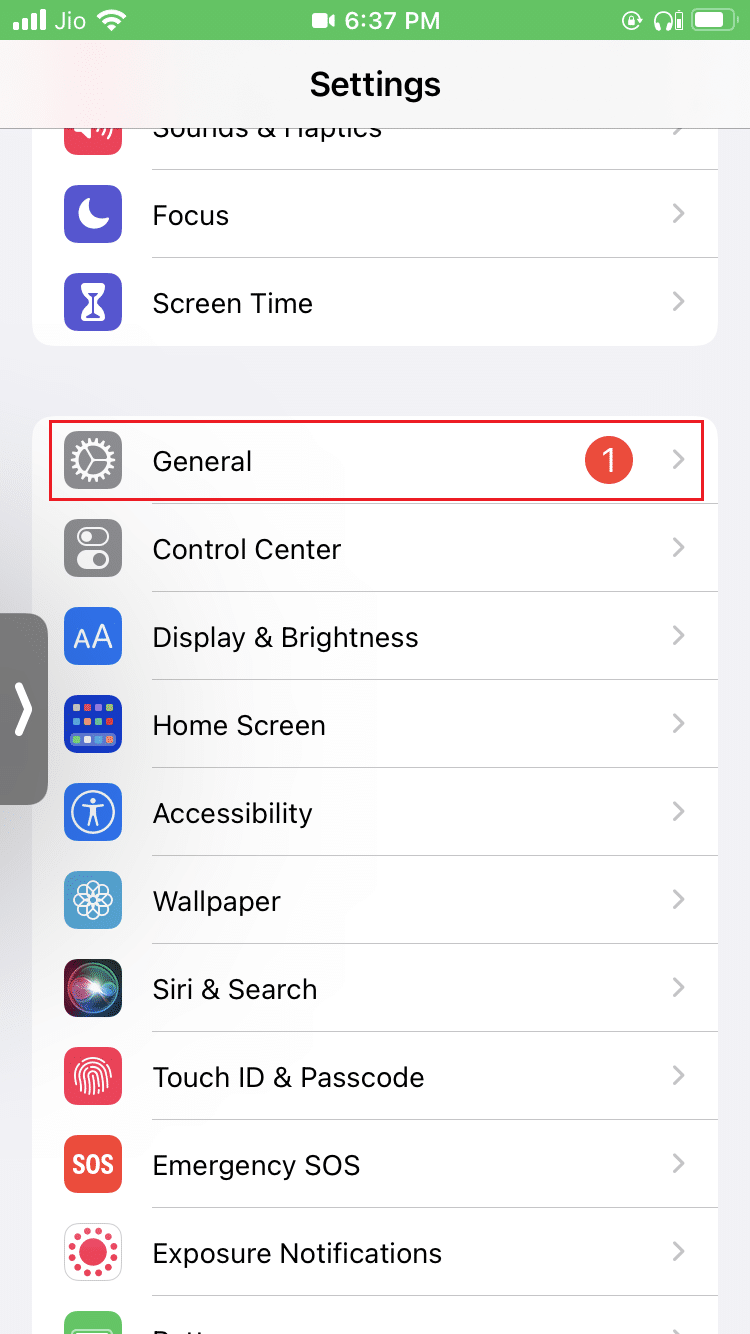
3. Gulir ke bawah untuk menemukan opsi penyegaran aplikasi Latar Belakang .
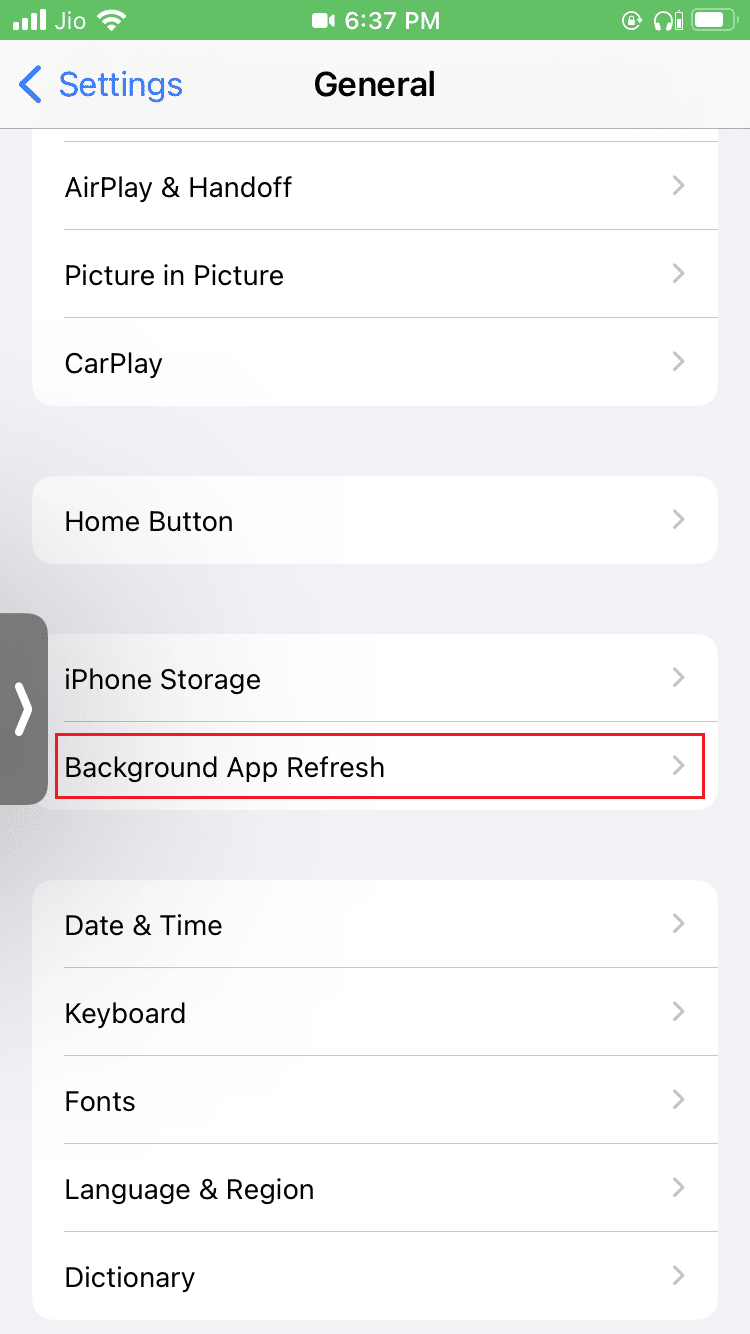
4. Pilih Penyegaran Aplikasi Latar Belakang .
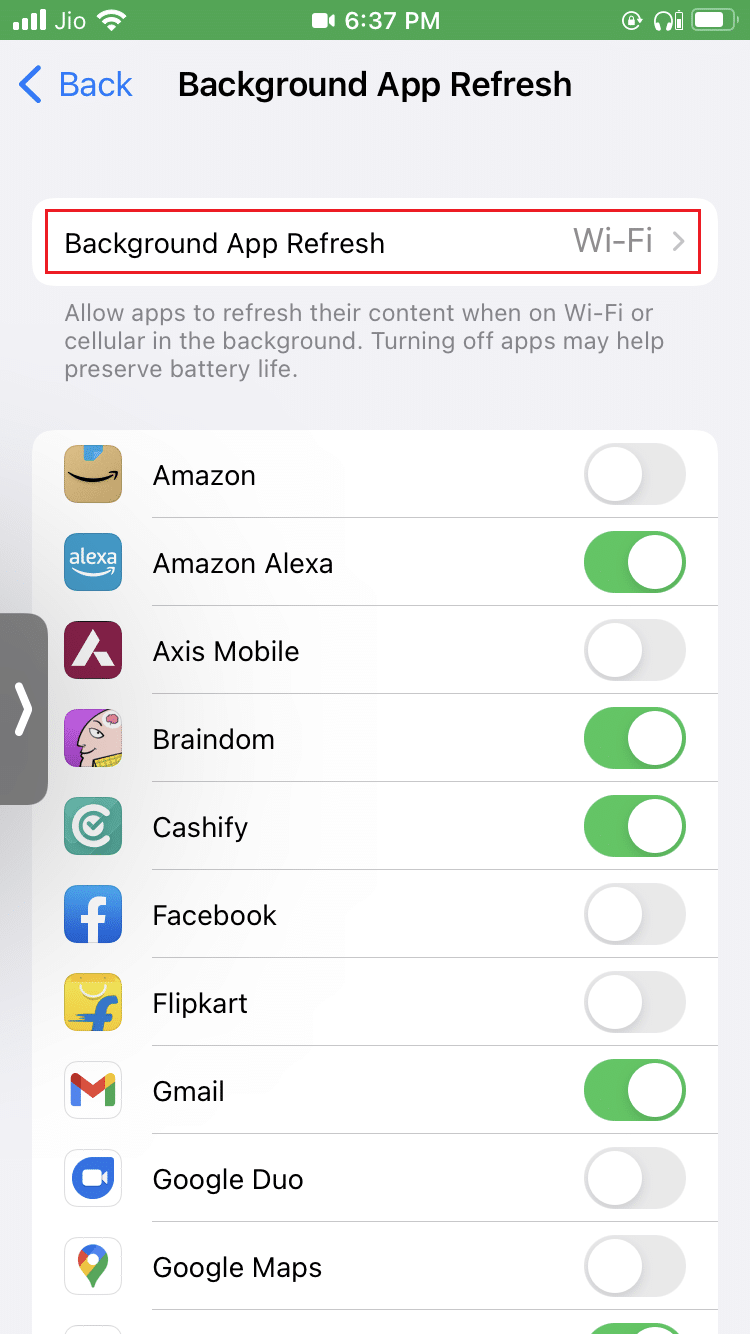
5. Kemudian, pilih opsi Wi-Fi & Data Seluler dari daftar.
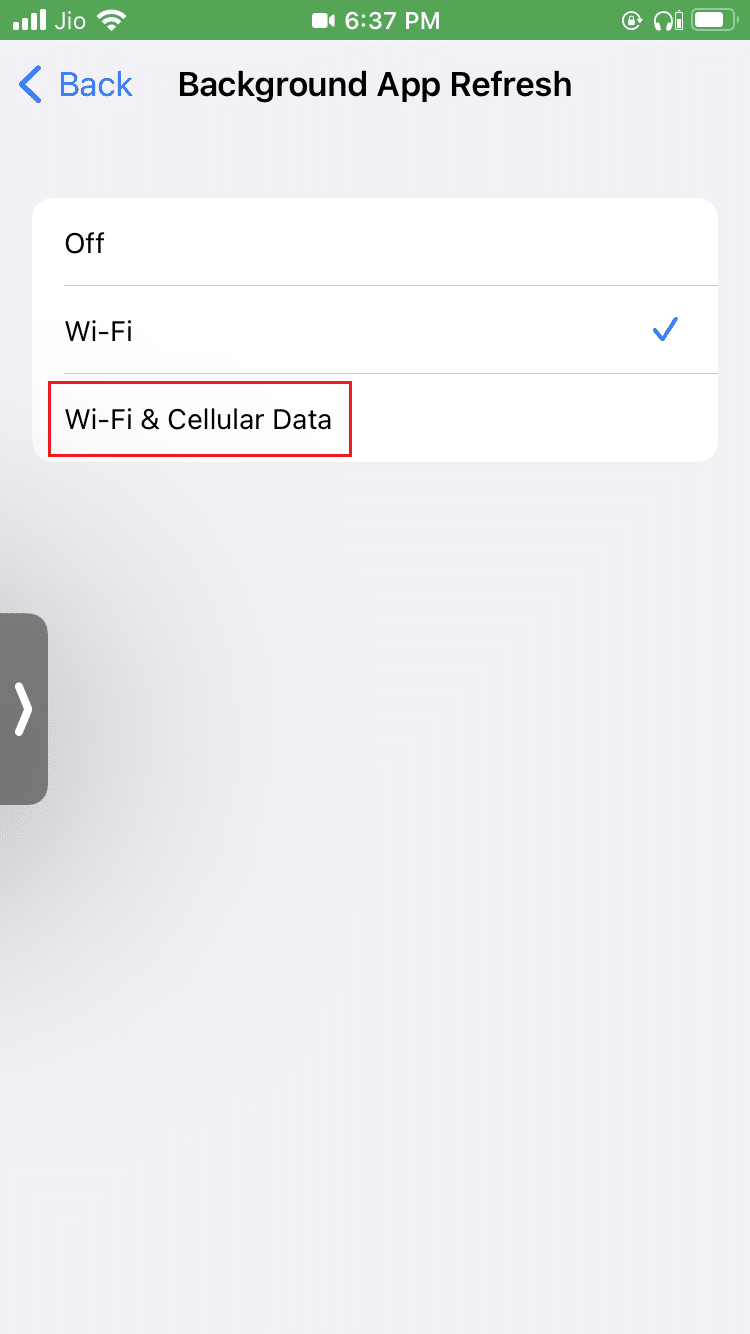
6. Buka situs web iTweak .
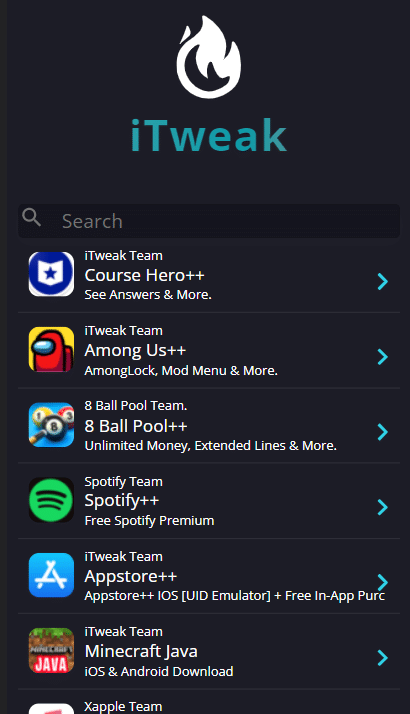
7. Cari Waktu Popcorn di iTweak.
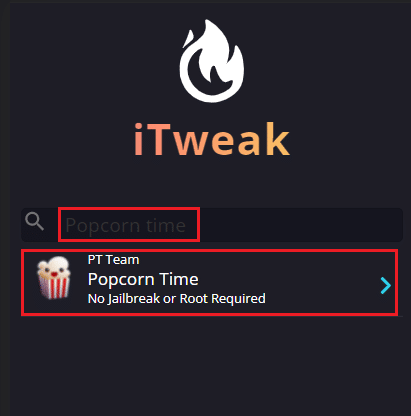
8. Ketuk opsi Mulai injeksi . Anda dapat melihat semua file akan mulai dikompilasi ke perangkat Anda.
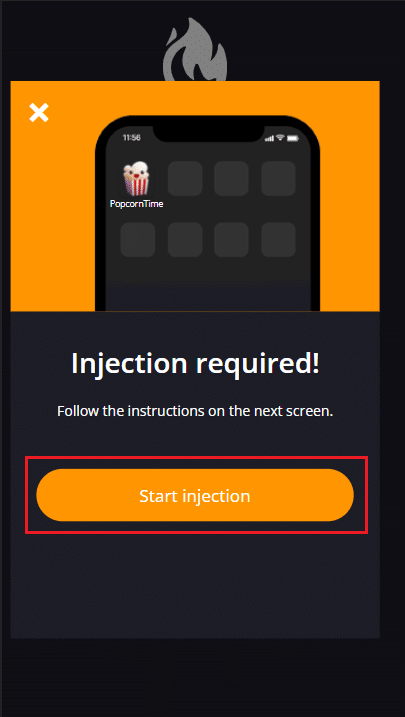
9. Pada halaman penginstalan, ikuti petunjuk untuk menginstal Waktu Popcorn di perangkat Anda.
Setelah instalasi, Anda perlu Restart perangkat Anda .
Sekarang Anda dapat melihat Waktu Popcorn telah diinstal pada perangkat iOS. Anda dapat melakukan streaming acara atau film favorit Anda.
Catatan: Anda bahkan dapat mengunduh aplikasi Waktu Popcorn dari situs web resminya, yang perlu Anda lakukan hanyalah menghubungkan perangkat iOS Anda ke Mac atau Windows melalui kabel USB dan menginstal Penginstal iOS , lalu ikuti petunjuk untuk mengunduh aplikasi.
Metode 6: Tongkat TV Api
Selain Chromecast, jika Anda memiliki Fire TV Stick, hubungkan ke TV Anda dan, Anda ingin konten Popcorn Time di Fire TV Stick Anda. Berikut cara melakukannya.
1. Buka layar beranda Fire TV .
2. Cari Pengunduh .
3. Kemudian, pilih tombol Download untuk menginstal program Downloader .

4. Setelah menginstal, buka program dan masuk ke menu Browser .
5. Di sini, ketik URL yang diberikan dan klik Go .
https://popcorntime.co/
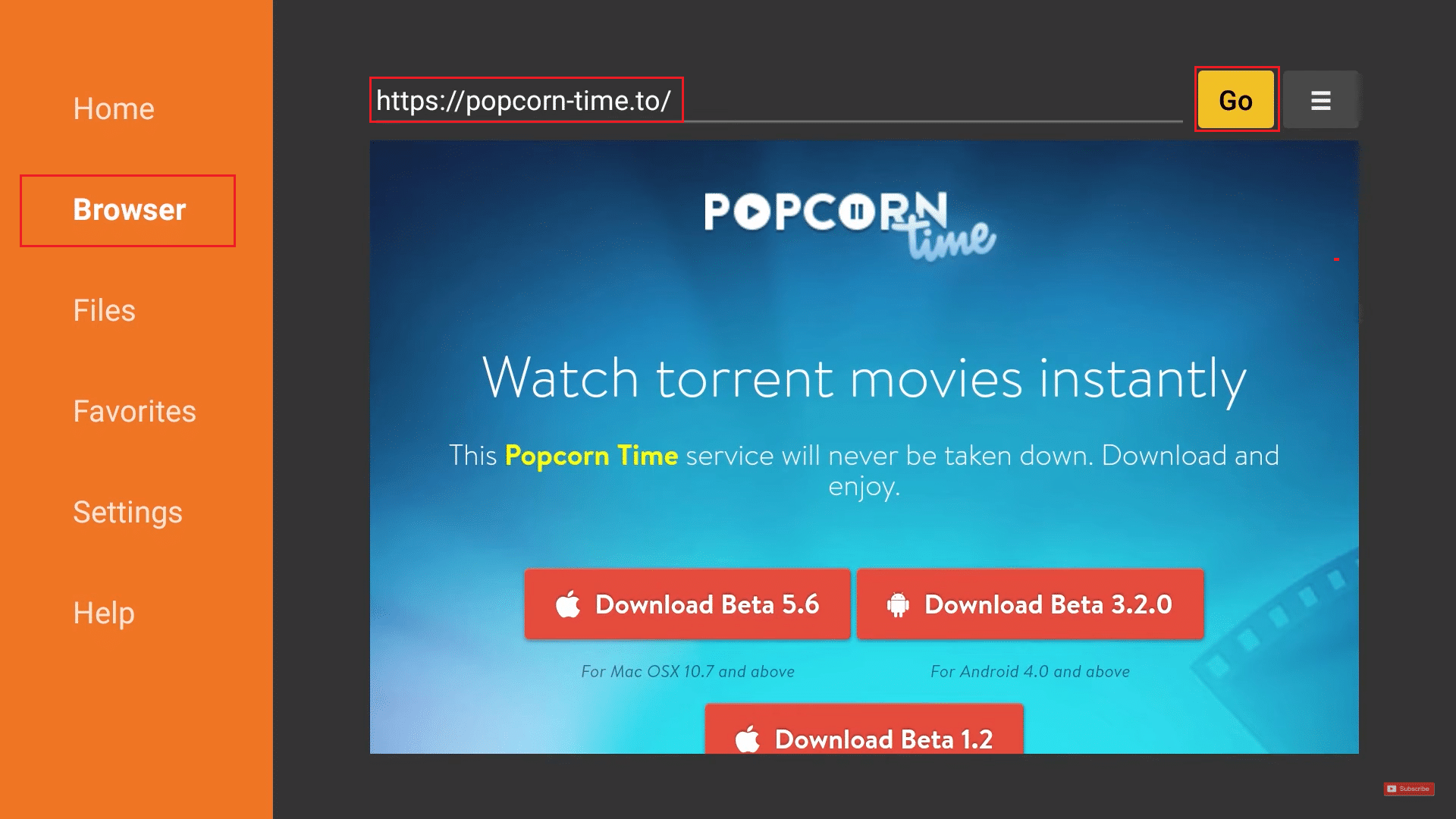
6. Kemudian, unduh dan instal aplikasi Waktu Popcorn .
7. Terakhir, buka program dan Anda dapat memilih dan menonton acara atau film favorit Anda.
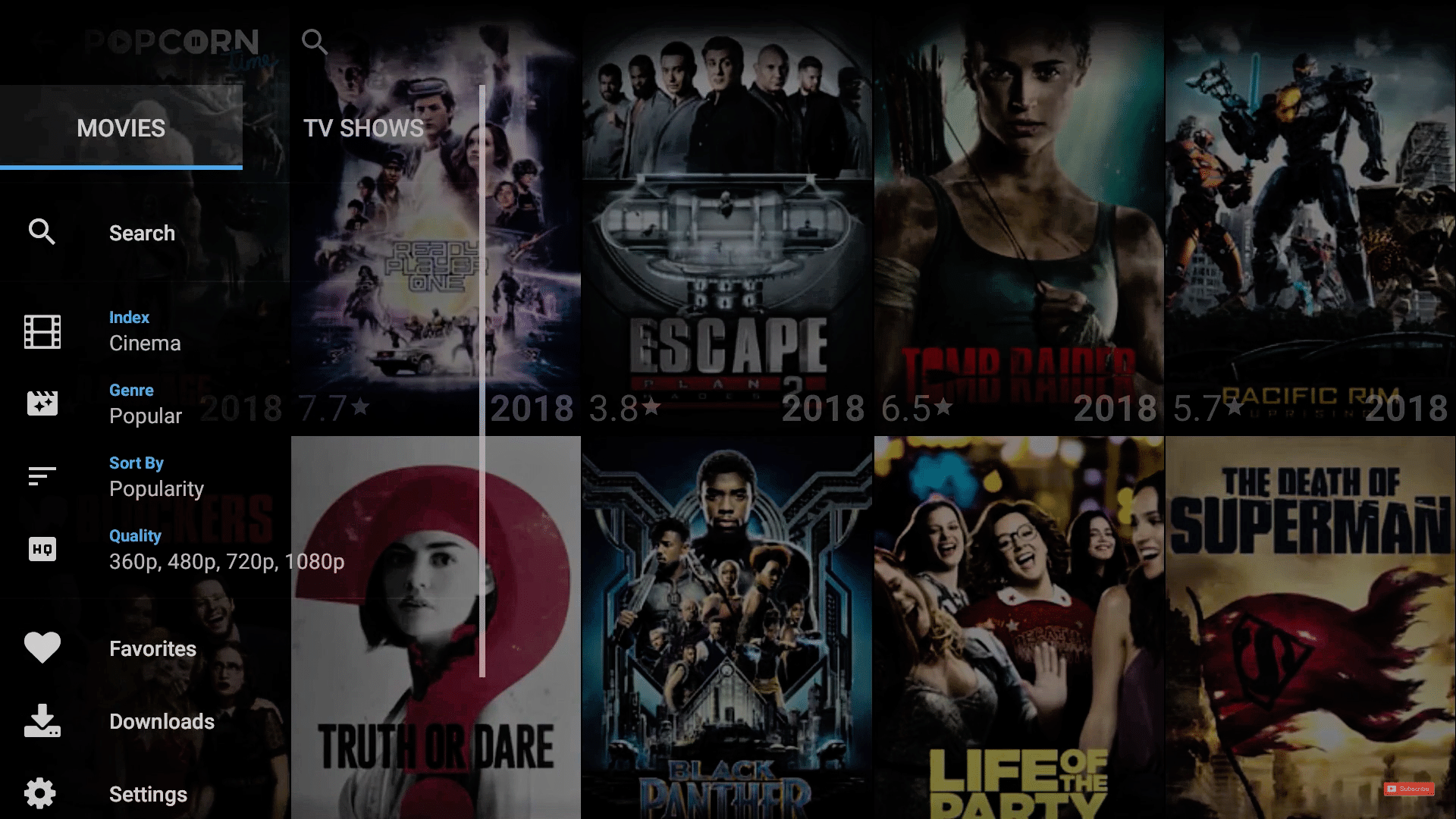
Baca Juga: Perbaiki Keluarga Berbagi YouTube TV Tidak Berfungsi
Apakah Waktu Popcorn Legal atau Ilegal?
Pertanyaan ini paling umum dan populer di antara semua pemirsa Waktu Popcorn. Aplikasi Popcorn Time sendiri legal. Tetapi konten yang Anda tonton mungkin dimaksudkan ilegal jika negara Anda memiliki undang-undang yang ketat tentang pembajakan. Pada akhirnya legalitas Waktu Popcorn tergantung pada hukum setempat Anda. Namun, Anda dapat menyelamatkan diri dari bahaya apa pun dengan mengunduh VPN tepercaya. Aman untuk menonton acara atau film di Waktu Popcorn secara anonim. Baca artikel kami di 15 VPN Terbaik untuk Google Chrome Untuk Mengakses Situs yang Diblokir.
Pertanyaan yang Sering Diajukan (FAQ)
T1: Apakah Waktu Popcorn berfungsi di Raspberry Pi, BeagleBone, Chromebook?
Jawab: Aplikasi ini hanya tersedia untuk Windows, Linux32, Linux64, Mac, Android, dan iOS .
Q2: Apakah VPN wajib untuk menonton acara di Waktu Popcorn?
Jawab: Tidak , tidak wajib menggunakan VPN. Tetapi tidak aman menggunakan Waktu Popcorn tanpa VPN.
Q3: Bisakah kita menonton acara secara offline di Waktu Popcorn?
Jwb: Versi awal Popcorn Time memiliki layanan offline, tetapi versi terbaru Popcorn Time tidak berfungsi offline. Anda memerlukan koneksi data atau Wi-Fi.
Direkomendasikan:
- Cara Menambahkan Game ke GeForce Experience Secara Manual
- Cara Mengatur Ulang Jarak Jauh Spektrum
- Cara Mentransmisikan iPhone ke Firestick
- Cara Mentransmisi ke Firestick dari PC Windows
Metode di atas akan membantu Anda mengetahui cara mentransmisikan Waktu Popcorn ke Smart TV . Kami harap panduan tentang waktu popcorn Chromecast android ini bermanfaat. Beri tahu kami metode mana yang paling cocok untuk Anda. Jika Anda memiliki pertanyaan atau, saran, jangan ragu untuk menyampaikannya di bagian komentar.
